本文為英文版的機器翻譯版本,如內容有任何歧義或不一致之處,概以英文版為準。
根據 中的語言設定格式化視覺化數值資料 QuickSight
在 Amazon 中 QuickSight,您可以選擇您的數值在視覺效果中顯示的方式,以便它們與您所選的區域語言保持一致。
作為 QuickSight 作者,您可以選擇最適合您的受眾的語言格式。Amazon 會根據您選擇 QuickSight 檢視的語言,在分析層級 QuickSight 設定數值資料語言。您可以變更數字、貨幣和日期的格式。您可以在右上角 QuickSight 使用者選單的語言下拉式清單中變更 QuickSight 語言設定。您可以變更工作表中每個視覺效果皆有之欄位的語言格式,也可以在個別視覺效果層級變更語言格式。
若要變更分析中所有視覺效果的數值語言格式
-
在您要變更之分析的視覺效果窗格中,選擇您要變更之欄位旁的更多動作 (三個點) 圖示。從出現的選單中,開啟格式下拉式清單,然後選擇 More formatting options。
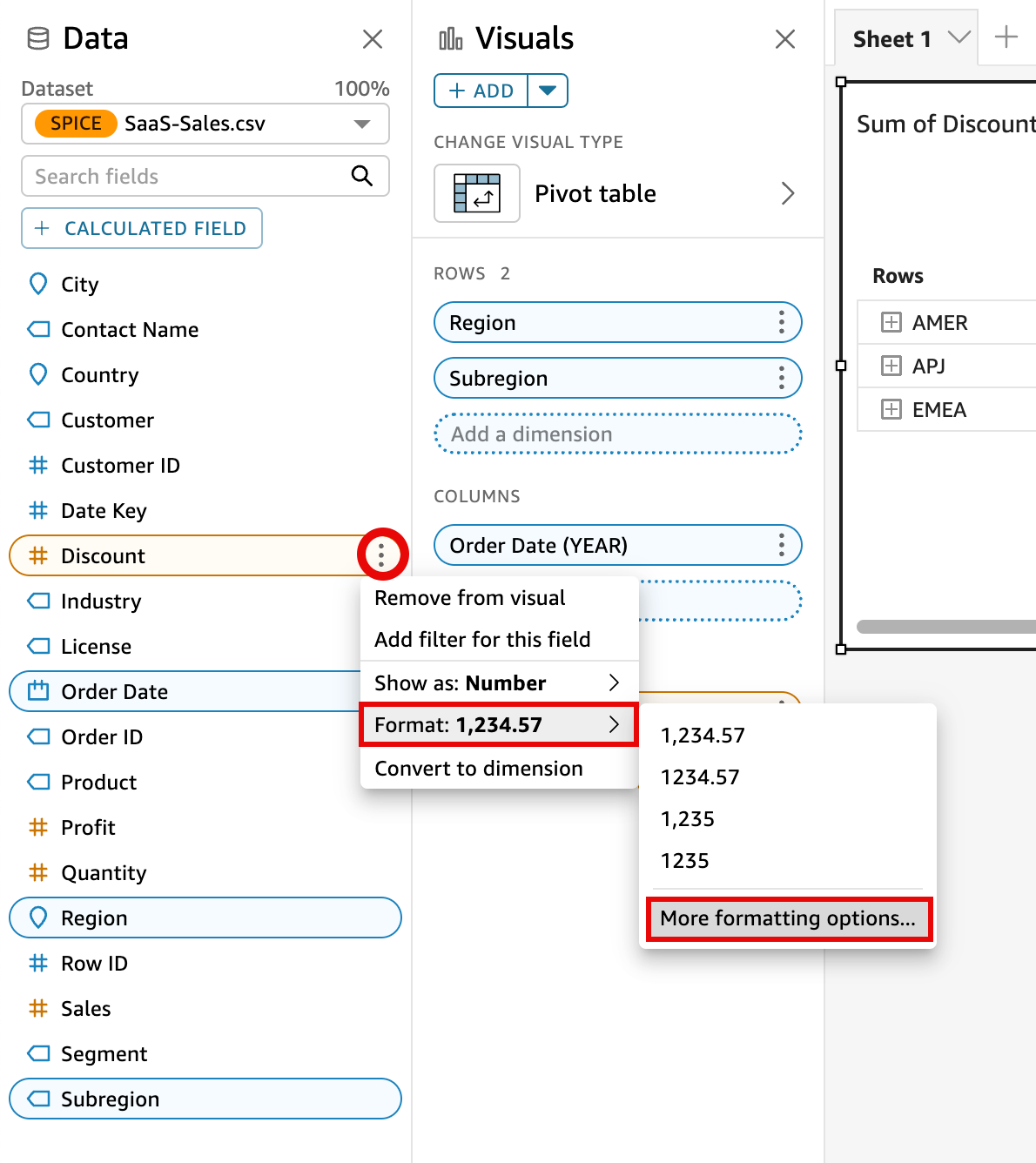
-
在左側顯示的格式資料窗格中,選擇套用語言格式。
您可以重新開啟格式資料選單並選擇重設為預設值,以重設欄位的預設語言格式。預設語言格式為美式英文。
若要變更分析中單一視覺效果的數值語言格式
-
在分析頁面上,選擇您要修改的視覺效果。
-
使用下列其中一個選項導覽至格式資料窗格:
-
在包含您要變更之資料的視覺效果上,選取您要變更的欄位,開啟格式下拉式清單,然後選擇更多格式化選項。
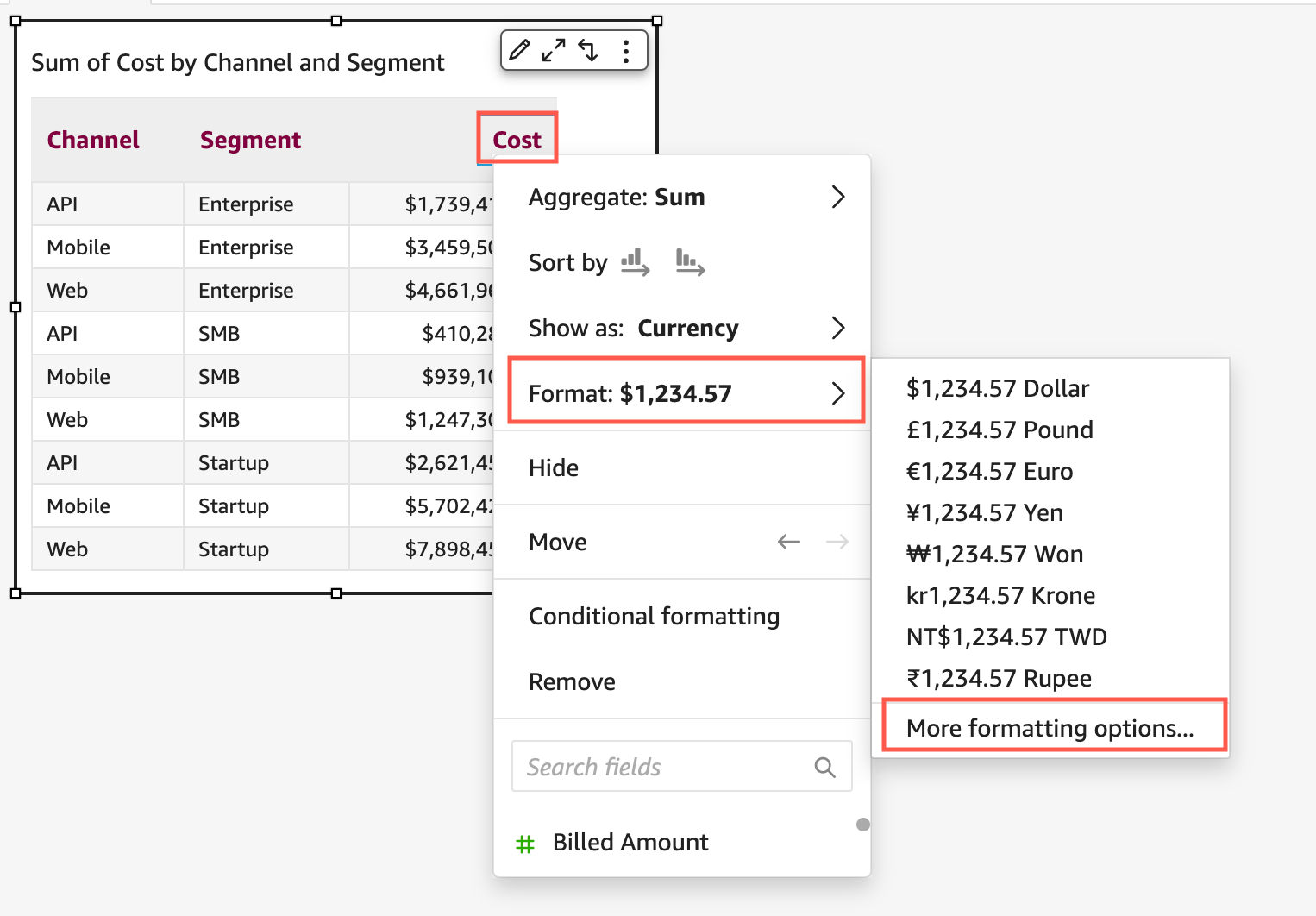
-
在分析的欄位集區段中,開啟您要變更之欄位旁邊的下拉式清單。開啟格式選單,然後選擇更多格式化選項。

-
-
在顯示的格式資料窗格中,選擇套用語言格式。
您可以重新開啟格式資料選單並選擇重設為預設值,以重設視覺效果的預設語言格式。預設語言格式為美式英文。